
Google Dokumente Bietet mehr Schriftstile als das, was Sie auf den ersten Blick sehen. Wenn Sie ein elegantes Skript oder eine Monospaced-Schriftart wünschen, finden Sie hier, wie Sie weitere Schriftarten finden und verwalten können.
So zeigen Sie verfügbare Schriftarten in Google Docs
Wenn Sie den Schriftstil in Google Docs ändern möchten, verwenden Sie das Dropdown-Feld in der Symbolleiste. (Dies ist auch der gleiche Punkt, an dem Sie auf die zusätzlichen Schriftstile zugreifen können.)
Klicken Sie auf die Dropdown-Datei "FONT" und wählen Sie die Option "More Fonts" aus.
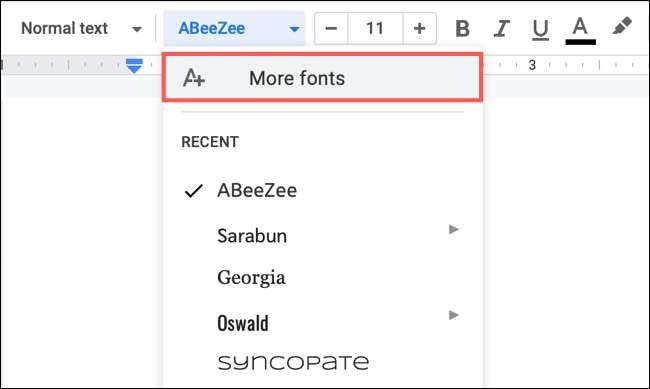
Sie sehen dann ein Popup-Fenster, in dem Sie die Schriftarten in der Dropdown-Liste finden, hinzufügen, hinzufügen oder entfernen.
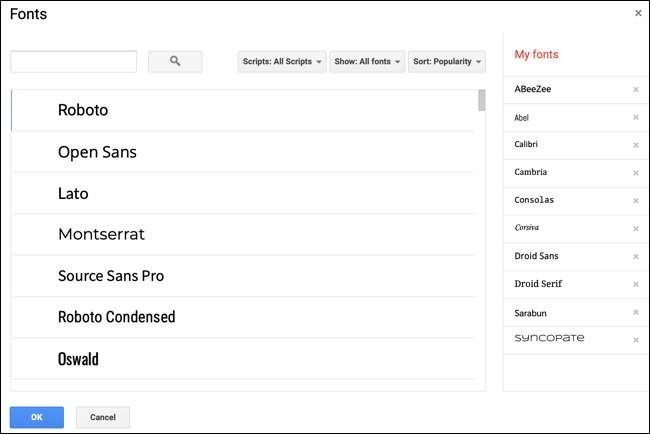
Verwenden Sie das Suchfeld oben links, wenn Sie einen bestimmten Schriftstil im Sinn haben. Sie können nach einem bestimmten Namen suchen (wie "Kurier" zum Beispiel), um zu sehen, ob es verfügbar ist, oder Sie können die Beschreibung eines Schriftstils (z. B. "Skript" für Schriftarten für Skriptstil oder "Mono" für Monospaced-Schriftarten eingeben. ).
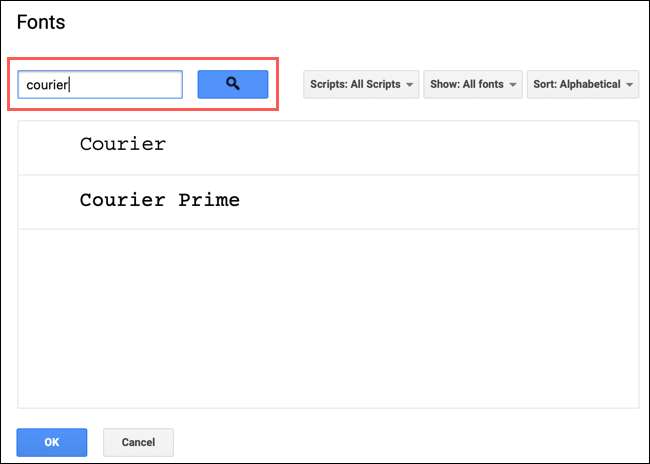
Im ersten Dropdown-Menü rechts neben der Suche "Skripts", können Sie Fonts für Sprachen auswählen, die unterschiedlich verwenden Schreibsysteme . Wenn Sie also japanische, griechische oder thailändische Skripte benötigen, finden Sie sie hier.
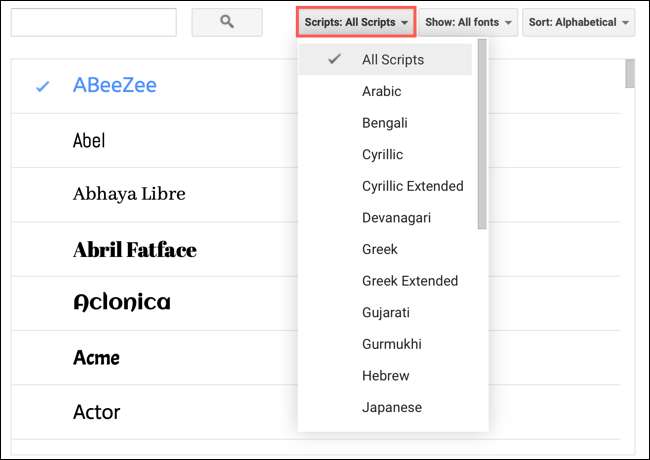
Im Menü "Show" können Sie Schriftstile mit "Anzeigen", "Handschrift", "Monospace", "Serif" oder "Sans Serif" filtern.
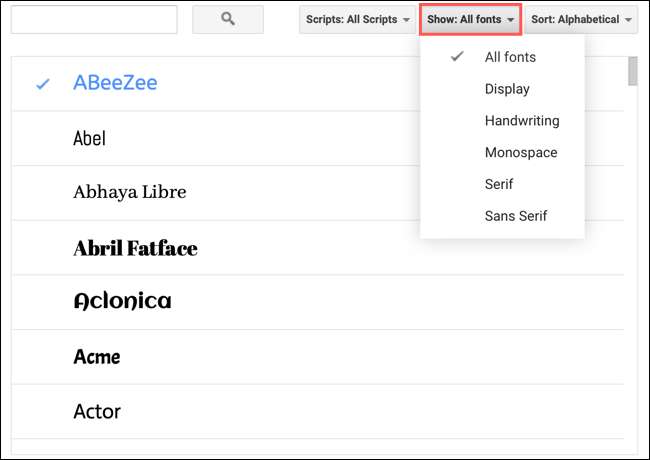
Schließlich können Sie im Menü "Sortieren" die Schriftarten nach Beliebtheit, alphabetischer Reihenfolge, Datum, das hinzugefügt werden, sortieren, oder was das Trend ist. Dies ist eine großartige Möglichkeit, um neu hinzugefügte Schriftarten zu sehen (wenn Sie nach "Datum hinzugefügt") oder was jetzt heiß ist (wenn Sie nach "Trending" sortieren).
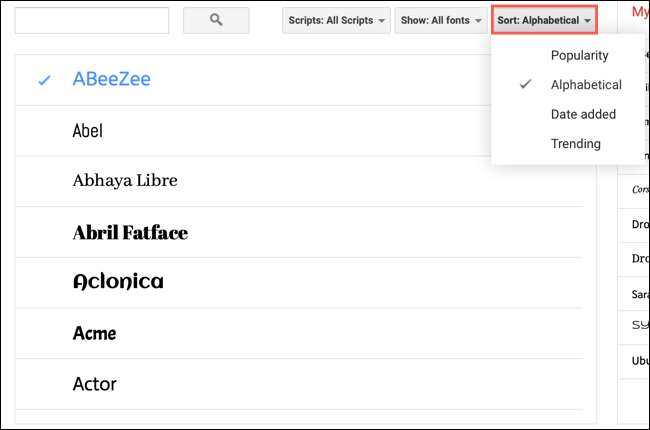
Hinzufügen oder Entfernen von Schriftarten in Ihrer Liste
Wenn Sie eine Schriftart sehen, die Sie verwenden möchten, klicken Sie einfach auf ihn. Ein Häkchen wird daneben platziert, und es wird der Liste auf der rechten Seite "Meine Schriftarten" hinzugefügt.
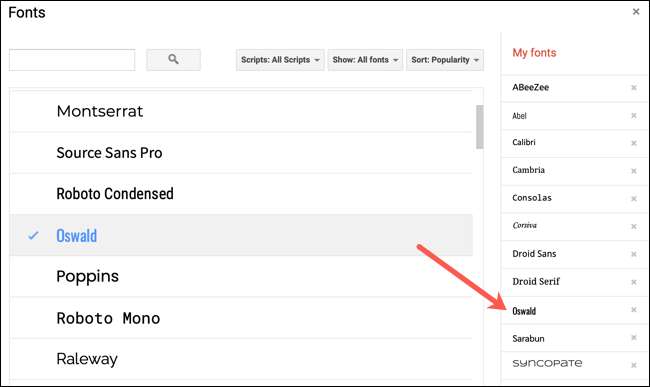
Wenn Sie einen Artikel aus der Liste "My Fonts" entfernen möchten, klicken Sie daneben auf das "X".
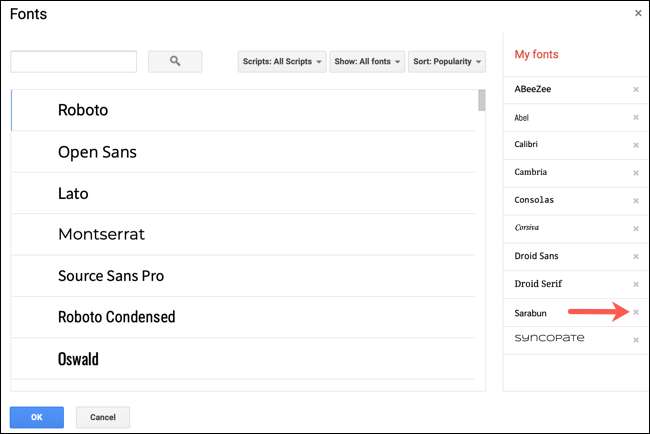
Wenn Sie das Finden, Hinzufügen oder Entfernen von Schriftarten abschließen, klicken Sie auf "OK".
Die Änderungen, die Sie an "Meine Schriftarten" erstellen, werden im Dropdown-Feld "Font" in der Symbolleiste gespiegelt. Verwenden Sie diese Dropdown-Liste, um die Schriftart auszuwählen, die Sie in Ihrem aktuellen Dokument verwenden möchten.
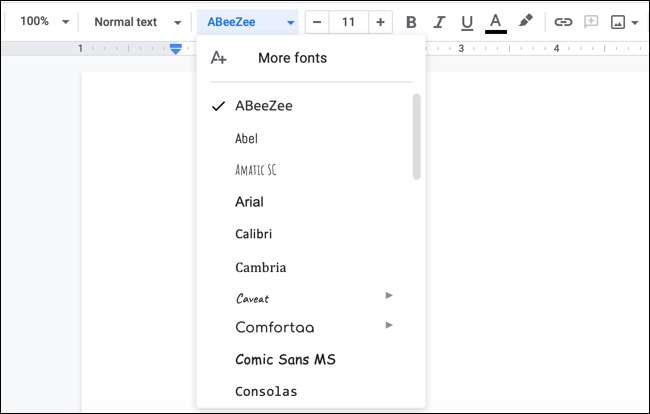
Sie können feststellen, dass in dieser Liste mehrere Schriftarten in dieser Liste vorhanden sind, z. B. Abri- und Times New Roman, die nicht entfernt werden können. Diese Standard-Schriftstile sind standardmäßig enthalten.
Jetzt wissen Sie genau, wo Sie sie finden können, denken Sie daran, dass Sie auch eine neue Schriftart einstellen können, die Sie als Ihre finden Standardschriftart in Google Docs . Glückliches Schreiben!
VERBUNDEN: So ändern Sie die Standardschriftgabe in Google Docs







